وقتی میکروفون آیفون کار نمی کند چه باید کرد؟
اگر از آیفون خود با شخصی تماس(calling someone from your iPhone) می گیرید و گیرنده در شنیدن صدای شما مشکل دارد، ممکن است میکروفون آیفون شما مشکل داشته باشد. در صورتی که اصلا صدای شما را نشنوند، ممکن است میکروفون آیفون شما اصلا کار نکند.
این ممکن است به دلایل مختلفی رخ دهد. شاید میکروفون آیفون شما آسیب فیزیکی داشته باشد؟ یا شاید نرم افزار گوشی شما مشکل دارد؟ صرف نظر از این، چند کار وجود دارد که می توانید انجام دهید تا احتمالاً از شر مشکل میکروفون خلاص(get rid of the microphone issue) شوید و دوباره کار کنند.

آیفون خود را ریبوت کنید(Reboot Your iPhone)
به محض اینکه متوجه شدید میکروفون آیفون شما کار نمی کند، اولین کاری که باید انجام دهید این است که دستگاه خود را راه اندازی مجدد کنید. با این کار بسیاری از مشکلات جزئی آیفون شما از جمله مشکلاتی که در حال حاضر با آن مواجه هستید برطرف می شود.
- دکمه پاور(Power) را فشار داده و نگه دارید تا نوار لغزنده ظاهر شود.
- اسلایدر را بکشید(Drag) تا آیفون شما خاموش شود.

- دکمه پاور(Power) را فشار داده و نگه دارید تا آیفون شما روشن شود.
قاب را از آیفون خود بردارید و میکروفون را تمیز کنید(Remove The Case From Your iPhone & Clean The Microphone)
گاهی اوقات برخی از قاب های شخص ثالث ناسازگار می توانند با میکروفون آیفون شما تداخل داشته باشند و باعث عدم کارکرد آن ها شوند. اگر موردی را از آیفون خود اعمال کرده اید، باید قاب را بردارید و سپس ببینید که آیا میکروفون کار می کند یا خیر.

همچنین مطمئن شوید که هیچ گرد و غبار یا زباله ای(make sure there’s no dust or debris) در داخل یا اطراف پورت های میکروفون شما وجود نداشته باشد. که می تواند باعث کار نکردن آن شود. اگر آنها را کثیف دیدید، از یک پارچه تمیز برای پاک کردن گرد و غبار استفاده کنید و سپس ببینید که آیا با این کار مشکل برطرف شده است یا خیر.
میکروفون را با یادداشت های صوتی تست کنید(Test The Microphone With Voice Memos)
ممکن است میکروفون آیفون شما فقط برای تماس های تلفنی کار نکند. میکروفون می تواند فعال باشد و در برنامه های مختلف دیگر کار کند. یکی از راههای تأیید آن، استفاده از برنامه یادداشت صوتی(use the Voice Memos app) در تلفن خود است.
- اپلیکیشن Voice Memos(Voice Memos) را در آیفون خود اجرا کنید .
- برای ضبط یک یادداشت صوتی، روی نماد قرمز بزرگ در وسط ضربه بزنید.
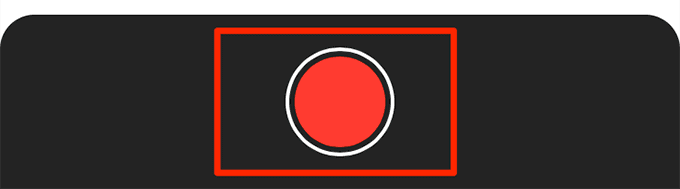
- یادداشت صوتی ضبط شده خود را پخش کنید و ببینید آیا می توانید صدای خود را بشنوید.
به برنامه ها اجازه دهید از میکروفون شما استفاده کنند(Allow Apps To Use Your Microphone)
اگر میخواهید از میکروفون خود در یک برنامه شخص ثالث استفاده کنید، باید مطمئن شوید که برنامه دارای امتیازاتی برای استفاده از آن است. آیفون شما به شما امکان می دهد دسترسی میکروفون به برنامه های مختلف دستگاه خود را فعال و غیرفعال کنید.
- برنامه تنظیمات(Settings) را در آیفون خود اجرا کنید.
- به پایین اسکرول(Scroll) کنید و روی گزینه ای که می گوید Privacy ضربه بزنید .

- گزینه Microphone(Microphone) را پیدا کرده و روی آن ضربه بزنید تا منوی تنظیمات میکروفون آیفون باز شود.

- برنامهای را پیدا کنید که در آن نمیتوانید به میکروفون دسترسی داشته باشید و کلید کنار آن را روی(on) موقعیت روشن قرار دهید.

- اکنون برنامه انتخابی شما باید بتواند به میکروفون آیفون شما دسترسی داشته باشد.
دستگاه های متصل شده از طریق بلوتوث را حذف کنید(Remove The Devices Connected Via Bluetooth)
بسیاری از دستگاههای دارای بلوتوث وجود دارند که با اتصال به آیفون، میکروفون پیشفرض دستگاه شما را خاموش کرده و از میکروفون خود استفاده میکنند. اگر چنین لوازم جانبی را به تلفن خود وصل کرده اید، آن را جدا کنید و سپس ببینید که آیا با این کار مشکل حل می شود.
- برنامه تنظیمات(Settings) را در آیفون خود باز کنید.
- روی گزینه بلوتوث(Bluetooth) ضربه بزنید .

- دستگاهی را که به آن متصل هستید پیدا کنید و روی " I " در کنار نام دستگاه ضربه بزنید.
- روی Disconnect در صفحه زیر ضربه بزنید تا دستگاه از آیفون خود جدا شود.
حذف نویز در آیفون خود را غیرفعال کنید(Disable Noise Cancellation On Your iPhone)
حذف نویز(Noise) قابلیتی است که صدای اطراف شما را(cancels the noise around you) زمانی که در حال صحبت با شخصی در آیفون خود هستید حذف می کند. این ویژگی گاهی اوقات می تواند مقصر باشد زیرا بر نحوه عملکرد میکروفون در دستگاه شما تأثیر می گذارد.
می توانید این ویژگی را غیرفعال کنید تا امیدواریم مشکل میکروفون آیفون خود را برطرف کنید.
- به برنامه تنظیمات(Settings) در آیفون خود دسترسی پیدا کنید.
- در صفحه زیر روی General ضربه بزنید .

- در صفحه زیر گزینه Accessibility را انتخاب کنید.(Accessibility)
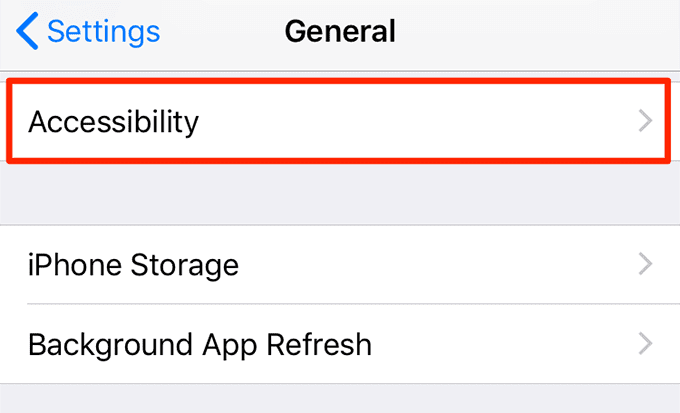
- تا نیمه به پایین اسکرول(Scroll) کنید و گزینهای پیدا خواهید کرد که میگوید لغو نویز تلفن(Phone Noise Cancellation) . ضامن کنار این گزینه را در موقعیت خاموش(off) قرار دهید.

آیفون خود را به روز کنید(Update Your iPhone)
همیشه باید مطمئن شوید که آیفون شما آخرین نسخه سیستم عامل iOS را اجرا می کند. این روزها که هر بهروزرسانی جدید رفع اشکالات زیادی را به همراه دارد، نمیتوانید بهروزرسانی را روی دستگاه خود نصب نکنید.
به روز رسانی آیفون آسان است و اطلاعات شما را پاک نمی کند.
- به برنامه تنظیمات(Settings) گوشی خود دسترسی پیدا کنید.
- روی گزینه General ضربه بزنید .

- در صفحه زیر بر روی Software Update ضربه بزنید .
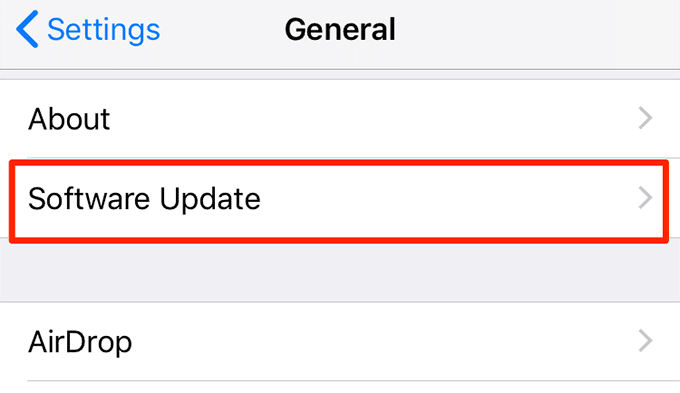
- اجازه دهید آیفون شما بهروزرسانیهای موجود را بررسی کند.
- اگر مشاهده کردید که به روز رسانی در دسترس است، روی Download and Install ضربه بزنید تا آیفون خود را به روز کنید.
تنظیمات آیفون خود را بازنشانی کنید(Reset Your iPhone’s Settings)
اگر شما یا شخص دیگری تنظیمات آیفون خود را تغییر داده اید، ممکن است برخی از این تنظیمات باعث شود میکروفون آیفون شما کار نکند. یکی از راههای آسان برای رفع این مشکل، بازنشانی تنظیمات آیفون به تنظیمات(reset your iPhone’s settings) کارخانه است.
با این کار اطلاعات گوشی شما پاک نمی شود و فقط تنظیمات شما بازنشانی می شود.
- برنامه تنظیمات(Settings) را در گوشی خود باز کنید.
- به گزینه ای که می گوید General دسترسی پیدا کنید .

- به پایین بروید(Scroll) و روی گزینه ای که می گوید Reset است ضربه بزنید .

- بر روی گزینه Reset All Settings ضربه بزنید تا تمام تنظیمات آیفون شما بازنشانی شود.
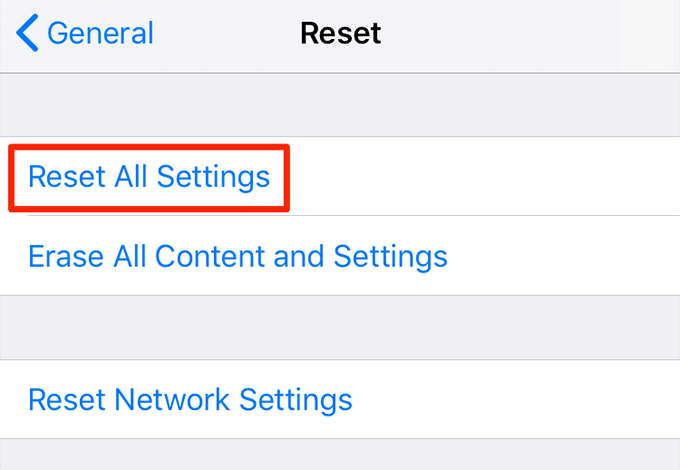
آیفون خود را بازیابی کنید(Restore Your iPhone)
اگر میکروفون آیفون شما هنوز کار نمی کند، آخرین گزینه شما این است که دستگاه خود را با iTunes بازیابی کنید. این یک شروع تازه به دستگاه شما می دهد و هر مشکلی را در آن از جمله مشکلات میکروفون برطرف می کند.
قبل از شروع، مطمئن شوید که از دستگاه خود یک نسخه پشتیبان تهیه کرده(you have a backup of your device) اید زیرا این کار تمام داده های آیفون شما را حذف می کند.
- آیفون خود را با استفاده از کابل USB به رایانه خود وصل کنید .
- برنامه iTunes را روی رایانه خود اجرا کنید. اگر از جدیدترین macOS استفاده می کنید، برنامه Finder را باز کنید .
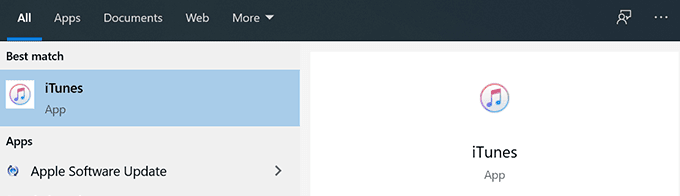
- روی آیفون خود در اپلیکیشن کلیک کنید.
- از نوار کناری سمت چپ گزینه Summary را انتخاب کنید .
- روی گزینه Restore iPhone در قسمت سمت راست کلیک کنید.

آیفون خود را برای تعمیر بفرستید(Send Your iPhone For Repair)
اگر میکروفون آیفون شما آسیب فیزیکی داشته باشد و نتوانستید آن را به کار بیاندازید، باید آیفون خود را برای تعمیر(send your iPhone for repair) به مرکز خدمات اپل بفرستید.

این بهترین کاری است که می توانید انجام دهید زیرا اپل(Apple) می تواند مشکل را بررسی کند، راه حل های ممکن را ارائه دهد و به شما در تعمیر دستگاه کمک کند. اگر آیفون شما تحت گارانتی است، ممکن است بتوانید بدون هیچ هزینه ای از خدمات آنها استفاده کنید.
چگونه مشکل کار نکردن میکروفون آیفون خود را برطرف کردید؟ در قسمت نظرات پایین ما را آگاه کنید. همچنین، آیا می دانستید که می توانید از آیفون خود به عنوان میکروفون در مک خود استفاده کنید(use your iPhone as a microphone on your Mac) ؟
Related posts
چگونه به نوبه خود Phone خود را به یک Microphone برای PC
اسپیکر آیفون کار نمی کند؟ 5 راه حل برای امتحان
داده تلفن همراه آیفون کار نمی کند؟ 11 راه برای رفع
اسپیکر گوش آیفون کار نمی کند؟ این 11 راه حل را امتحان کنید
Cloud Backup را برای Microsoft Authenticator app در Android & iPhone روشن کنید
آیفون به راه اندازی مجدد ادامه می دهد؟ 10 راه برای رفع
چگونه یک ویدیو را به یک عکس زنده تبدیل کنیم
6 بهترین میکروفون برای آیفون
نحوه بازگرداندن مخاطبین آیفون از طریق iCloud در یک Windows 10 PC
نحوه رفع خطای رخ داده در حین بارگذاری نسخه با کیفیت بالاتر این عکس در آیفون
6 بهترین برنامه واقعیت مجازی برای آیفون
اگر دوربین آیفون شما کار نمی کند چه باید کرد؟
10 بهترین ابزارک ساعت برای صفحه اصلی آیفون
چگونه با آیفون خود عکس های حرفه ای بگیرید
8 روش برتر برای رفع مشکل کار نکردن هات اسپات آیفون در مک
چگونه نقطه نارنجی/سبز را در آیفون برطرف کنیم
دریافت «این لوازم جانبی ممکن است پشتیبانی نشود» در آیفون؟ 7 راه برای رفع
Connect iPhone به Windows 10 PC با استفاده از Microsoft Remote Desktop
به دلیل لمس سه بعدی نمی توان برنامه های آیفون را حذف کرد؟
صفحه سفید آیفون: چیست و چگونه آن را برطرف کنیم
